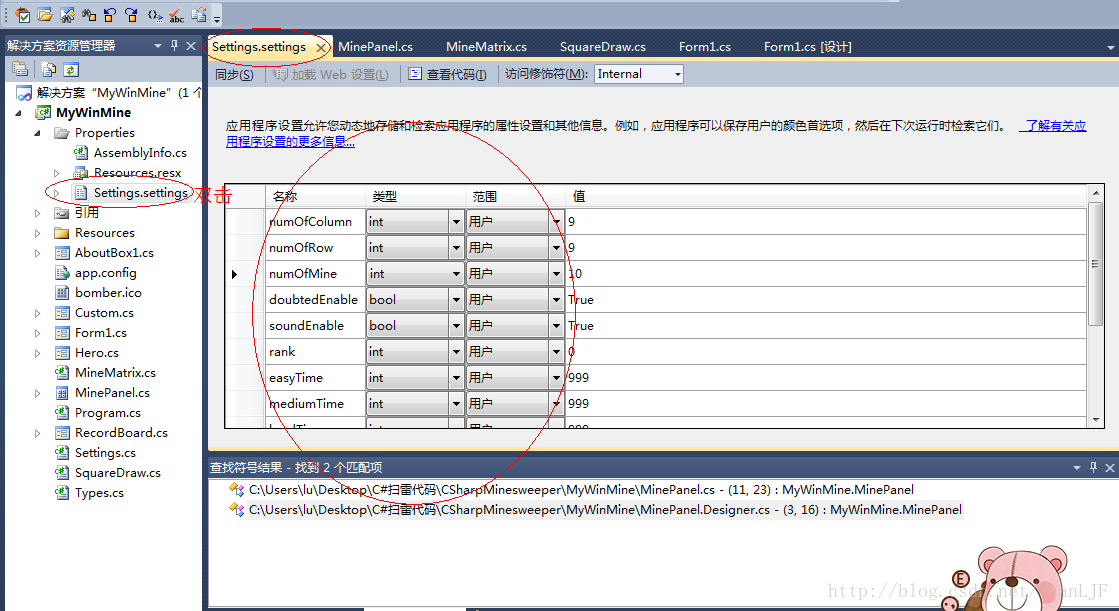C#中使用設定(Settings.settings) Properties.Settings.Default .
應用程式及使用者設定
在設計時建立新設定的步驟
在“Solution Explorer”(解決方案資源管理器)中,展開專案的“Properties”(屬性)節點。
在“Solution Explorer”(解決方案資源管理器)中,雙擊要在其中新增新設定的 .settings 檔案。此檔案的預設名稱是 Settings.settings。
在應用程式會話之間更改設定值
有時,在編譯和部署了應用程式後,可能需要在應用程式會話之間更改設定值。例如,可能需要更改連線字串,使其指向正確的資料庫位置。由於設計時工具在應用程式編譯和部署後不可用,所以必須手動在檔案中更改設定值。
在應用程式會話間更改設定值的步驟
| • |
使用 Microsoft 記事本或其他某種文字或 XML 編輯器,開啟與應用程式關聯的 <AssemblyName>.exe.config 檔案。(該檔案在Bin資料夾下的Debug或Release資料夾下) |
| • |
找到要更改的設定條目。它應看似以下示例: <setting name="Setting" serializeAs="String">
<value>這是設定值</value>
</setting>
|
| • |
為設定鍵入新值,然後儲存該檔案。 |
在執行時使用設定
執行時應用程式可以通過程式碼使用設定。具有應用程式作用域的設定值能夠以只讀方式進行訪問,而使用者作用域設定的值可以進行讀寫。在 C# 中可以通過 Properties 名稱空間使用設定。
在執行時讀取設定
可在執行時使用 Properties 名稱空間讀取應用程式作用域及使用者作用域設定。Properties 名稱空間通過Properties.Settings.Default 物件公開了專案的所有預設設定。編寫使用設定的程式碼時,所有設定都會出現在 IntelliSense 中並且被強型別化。因此,舉例來說,如果設定的型別為 System.Drawing.Color,則無需先對其進行強制型別轉換即可使用該設定,如下例所示:
this.BackColor = Properties.Settings.Default.myColor;
在執行時儲存使用者設定
應用程式作用域設定是隻讀的,只能在設計時或通過在應用程式會話之間修改 <AssemblyName>.exe.config 檔案來進行更改。然而,使用者作用域設定卻可以在執行時進行寫入,就像更改任何屬性值那樣。新值會在應用程式會話持續期間一直保持下去。可以通過呼叫 Settings.Save 方法來保持在應用程式會話之間對使用者設定所做的更改。這些設定儲存在 User.config 檔案中。
在執行時寫入和保持使用者設定的步驟
| • |
訪問使用者設定併為其分配新值,如下例所示: Properties.Settings.Default.myColor = Color.AliceBlue;
|
| • |
如果要保持在應用程式會話之間對使用者設定所做的更改,請呼叫 Save 方法,如以下程式碼所示: Properties.Settings.Default.Save(); |